- Преподавателю
- Информатика
- ПОСТРОЕНИЕ ГЕОМЕТРИЧЕСКОГО ОБЪКТА НА ПЛОСКОСТИ
ПОСТРОЕНИЕ ГЕОМЕТРИЧЕСКОГО ОБЪКТА НА ПЛОСКОСТИ
| Раздел | Информатика |
| Класс | - |
| Тип | Конспекты |
| Автор | Ковалева О.В. |
| Дата | 01.01.2016 |
| Формат | doc |
| Изображения | Есть |
Урок № дата Практическая работа №
Тема: Построение несложного геометрического объекта на плоскости.
Цель: разобрать и выучить, применить на практике назначение и типы редакторов, стандартные элементы редактора (панель инструментов, панель-палитра), развивать пространственное воображение, воспитывать эстетичный вкус.
Оборудование: компьютеры, программа Paint, инструкция.
!!!Выполняя работу необходимо придерживаться правил техники безопасности и противопожарной безопасности.
Ход урока
1. Организационный момент. (2 мин)
2. Актуализация опорных знаний (5 мин)
-
Какие типы информации существуют?
-
Что такое компьютерная графика?
-
Каких видов она бывает?
-
С каким из видов компьютерной графики мы с вами познакомились?
-
Назовите основной элемент, из которого строится изображение растровой графики?
-
Какое расширение имеет файл этого редактора?
-
Какое расширение имеет файл этого редактора?
3. Мотивация учебной деятельности. (1 мин)
Разгадать ребус. (графика)

Выполнение практического задания. (30 мин) физкультпауза (3 мин)
Выполнив данную практическую работу, вы научитесь:
-
Познакомитесь с простейшим стандартным графическим редактором ОС Windows MS Paint.
-
Создавать простейший рисунок, используя графические примитивы и встроенные инструменты графического редактора Paint.
Практическое задание.
Задание 1. Нарисовать одно дерево, используя инструменты кисточка  , заливка
, заливка , распылитель
, распылитель ![]() . Используя инструменты выделения
. Используя инструменты выделения , скопируйте (Ctrl + C) дерево и вставить (Ctrl + V) рядом.(смотри рисунок).
, скопируйте (Ctrl + C) дерево и вставить (Ctrl + V) рядом.(смотри рисунок).
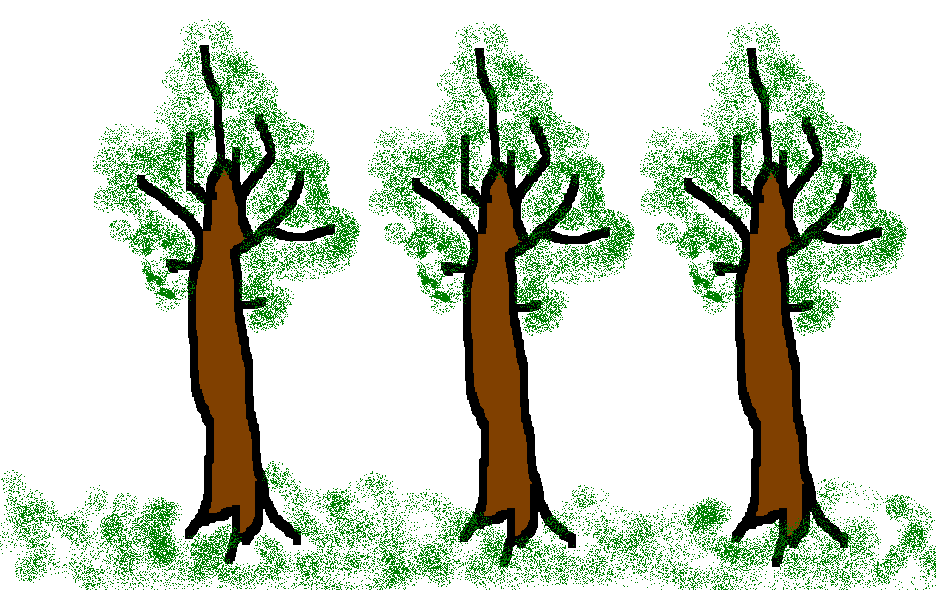
Задание 2. Нарисовать ягоду, используя инструменты кисточка ,
,  заливка
заливка , распылитель
, распылитель ![]() . Используя инструменты выделения
. Используя инструменты выделения , скопируйте (Ctrl + C) ягоду и вставить (Ctrl + V) рядом.(смотри рисунок).
, скопируйте (Ctrl + C) ягоду и вставить (Ctrl + V) рядом.(смотри рисунок).
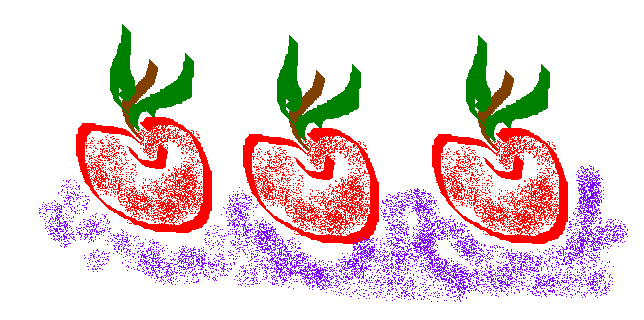
Задание 3. Нарисовать цветок, используя инструменты кисточка ,
,  заливка
заливка , распылитель
, распылитель ![]() . Используя инструменты выделения
. Используя инструменты выделения , скопируйте (Ctrl + C) цветок и вставить (Ctrl + V) рядом.(смотри рисунок). Сделано задание сохранить на диске А. Роботу показать учителю.
, скопируйте (Ctrl + C) цветок и вставить (Ctrl + V) рядом.(смотри рисунок). Сделано задание сохранить на диске А. Роботу показать учителю.
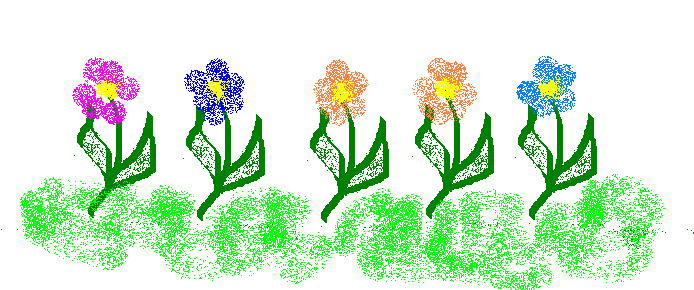
Теоретические сведения.
Графические редакторы, которые используются для обработки и создания цифровых изображений, - это достаточно сложные программы, которые имеют громоздкий интерфейс и большое количество инструментов и функций. К графическим редакторам относится программа Paint.
Запуск программы Paint:
-
Щелкните один раз левой кнопкой мыши на кнопке Пуск.
-
Подведите указание мыши к пункту Все программы. Если вы все сделали правильно, этот пункт будет выделен синим цветом.
-
В подменю, который открылся, установите указание на списке программ, а затем на пункте Стандартные. Откроется еще одно подменю. Наведите указание мыши на пункт Paint.
-
Для запуска программы Paint щелкните один раз левой кнопкой мыши, после чего на экране появится окно программы.
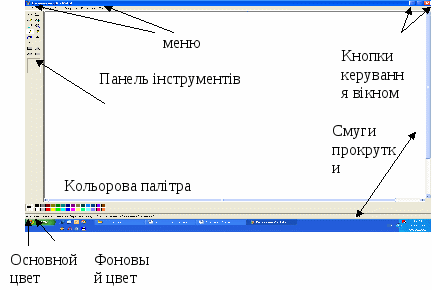
О


 кно графического редактора Paint содержит все стандартные элементы Windows - программ: строка заглавия, строка меню, панели инструментов с кнопками вызова команд, которые часто используются. Щелкая левой кнопкой мыши на этих кнопках или выбирая команды в меню, вы можете давать программе определеные команды. Большую часть окна занимает область рисования. Слева расположена панель с кнопками инструментов рисования, а внизу - палитра для выбора цвета. Для того, чтобы усвоить приемы работы с программой Paint, создадим простой рисунок.
кно графического редактора Paint содержит все стандартные элементы Windows - программ: строка заглавия, строка меню, панели инструментов с кнопками вызова команд, которые часто используются. Щелкая левой кнопкой мыши на этих кнопках или выбирая команды в меню, вы можете давать программе определеные команды. Большую часть окна занимает область рисования. Слева расположена панель с кнопками инструментов рисования, а внизу - палитра для выбора цвета. Для того, чтобы усвоить приемы работы с программой Paint, создадим простой рисунок.
Перед началом работы с рисунком нужно хотя бы приблизительно задать его размеры и определить тип палитры - черно-белая или цветная.
Выбор основного и фонового цветов
-
Д

 ля выбора основного цвета щелкните левой кнопкой мыши на соответствующем образце в палитре цветов. Обратите внимание на то, как изменится индикатор основного цвета.
ля выбора основного цвета щелкните левой кнопкой мыши на соответствующем образце в палитре цветов. Обратите внимание на то, как изменится индикатор основного цвета. -
Для выбора фонового цвета щелкните правой кнопкой мыши на соответствующем образце в палитре цветов. При этом цвет соответствующего индикатора в левой части палитры цветов также изменится.
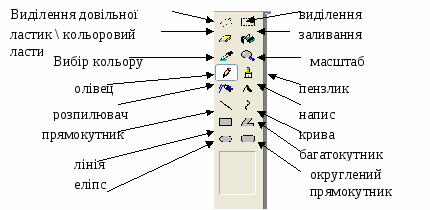
Контрольные вопросы.
-
Что вы понимаете под компьютерной графикой?
-
Какие графические форматы вам известные?
-
Какой графические редакторы вы знаете?
-
Как запусти графический редактор Paint?
-
Назвать элементы окна Paint.
-
Какие кнопки расположены на панели инструментов?
-
Как напечатать рисунок?
-
Опишите операции копирования и вставки фрагмента.
-
Как удалить фрагмент?
-
Как очистить рисунок?
Итог урока (3 мин)
Выставление оценок. Ответы на контрольне вопросы.
Домашнее задание. (2 мин)
Нарисовать эскиз компьютера (всех его внешних составляющих) инструментами Paint.
Выучить теоретические сведения


